
Các ứng dụng di động cho phép bạn di chuyển giữa các máy tính, mang theo ứng dụng và cài đặt của chúng trên thẻ USB. Portable VirtualBox cho phép bạn tạo hệ điều hành di động và chạy chúng trên bất kỳ PC nào.
Công cụ này cho phép bạn mang theo máy ảo và chạy chúng trên bất kỳ PC nào mà không cần lo lắng về việc cài đặt và cấu hình phần mềm máy ảo.
Làm thế nào nó hoạt động
LIÊN QUAN: Các ứng dụng di động miễn phí tốt nhất cho Bộ công cụ ổ đĩa flash của bạn
VirtualBox thường phải được cài đặt để chạy. Là một chương trình máy ảo, nó cần cài đặt trình điều khiển nhân Windows và các dịch vụ hệ thống. Giống như hầu hết các chương trình, nó cũng lưu cài đặt của nó trong các khu vực hệ thống. Nó không thể chỉ được cài đặt vào ổ USB và chạy trên bất kỳ máy tính nào bạn gặp.
Portable VirtualBox là một trình bao bọc cho VirtualBox biến nó thành một ứng dụng di động bạn có thể cài đặt trên thanh USB hoặc ổ cứng ngoài. Khi bạn khởi chạy Portable VirtualBox trên máy tính, nó sẽ tự động cài đặt các trình điều khiển và dịch vụ hệ thống thích hợp - cần có quyền truy cập của quản trị viên cho việc này - và tự động gỡ cài đặt chúng khỏi máy tính khi bạn hoàn tất. Nó cũng cung cấp giao diện đồ họa để tải xuống VirtualBox, thiết lập nó trong môi trường di động và thay đổi các tùy chọn của nó.
Portable VirtualBox được thiết kế để chạy trên PC lưu trữ Windows, vì vậy đừng mong đợi nó chạy trên các hệ thống lưu trữ Linux hoặc Mac.
Cài đặt VirtualBox di động vào ổ đĩa ngoài
Đầu tiên, hãy bắt đầu bằng tải xuống trình cài đặt Portable VirtualBox từ vbox.me . Chạy tệp đã tải xuống và giải nén nó vào ổ đĩa ngoài hoặc bất kỳ nơi nào khác mà bạn muốn lưu trữ hệ thống VirtualBox di động của mình. Bạn luôn có thể di chuyển nó sau nếu bạn muốn.

Khởi chạy chương trình Portable-VirtualBox.exe từ đây và bạn sẽ được nhắc tải xuống và cài đặt các tệp chương trình của VirtualBox trên ổ đĩa ngoài của mình. Công cụ có thể tự động tải xuống các tệp của VirtualBox cho bạn. Sau khi hoàn tất, hãy nhấp vào nút OK để giải nén chúng.
Nếu phiên bản đầy đủ của VirtualBox đã được cài đặt trên máy tính của bạn, bạn sẽ không thấy màn hình này và VirtualBox sẽ chỉ mở ra. Trước tiên, bạn sẽ muốn gỡ cài đặt VirtualBox hoặc thiết lập cài đặt này trên máy tính chưa cài đặt VirtualBox.
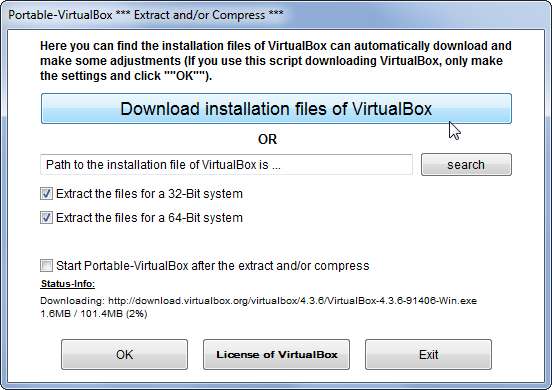
Khởi chạy lại chương trình sau khi hoàn tất việc giải nén các tệp. Sau khi bạn đồng ý với Lời nhắc UAC , bạn sẽ thấy cửa sổ VirtualBox tiêu chuẩn.
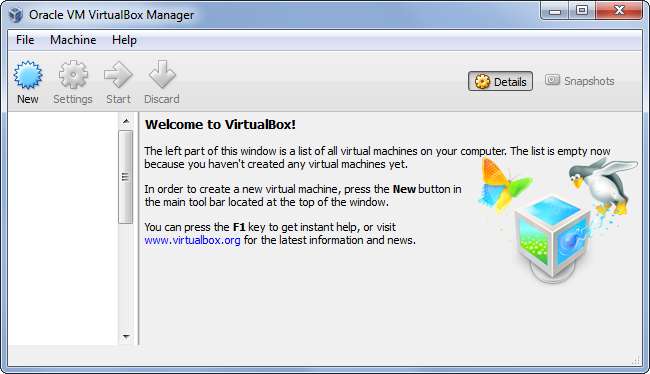
Biểu tượng khay hệ thống VirtualBox sẽ xuất hiện trong khi Portable VirtualBox đang chạy. Nếu bạn không thấy biểu tượng, hãy nhấp vào mũi tên lên trên khay hệ thống của bạn để truy cập phần còn lại của các biểu tượng.
Nhấp chuột phải vào biểu tượng này và chọn Cài đặt hoặc nhấn Ctrl + 5 để sửa đổi cài đặt của Portable VirtualBox.
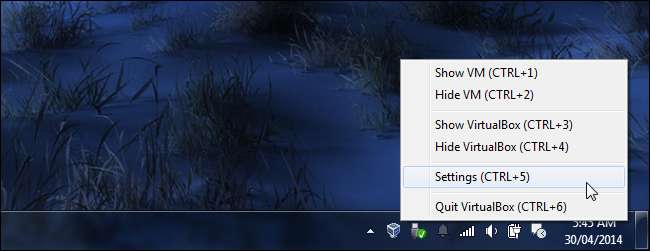
Lưu ý rằng hỗ trợ USB và Mạng bị tắt theo mặc định. Để sử dụng các tính năng này, hãy chọn tab thích hợp trong cửa sổ cấu hình và bật một trong hai tùy chọn. Bạn sẽ được nhắc cài đặt trình điều khiển thích hợp trên hệ thống hiện tại mỗi khi bạn mở Portable VirtualBox.
Cài đặt bạn thay đổi ở đây được lưu trong thư mục của Portable VirtualBox, vì vậy chúng sẽ theo dõi bạn giữa các máy tính.
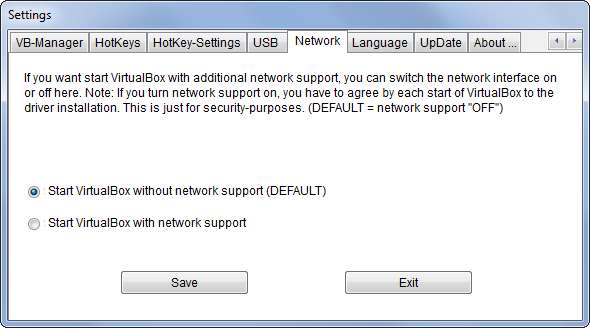
Tạo và chạy máy ảo
Tạo một máy ảo rất đơn giản. Chỉ cần nhấp vào nút Mới trong Portable VirtualBox và đi qua trình hướng dẫn để tạo một máy ảo mới và cài đặt hệ điều hành trong đó. Chạy Portable VirtualBox trên một PC khác và các máy ảo của bạn sẽ xuất hiện trong cửa sổ, sẵn sàng sử dụng.
Theo mặc định, Portable VirtualBox sẽ lưu các máy ảo của bạn vào thư mục Portable-VirtualBox \ data \ .VirtualBox \ Machines. Bạn sẽ có thể mở ổ đĩa ngoài của mình trong Portable VirtualBox.
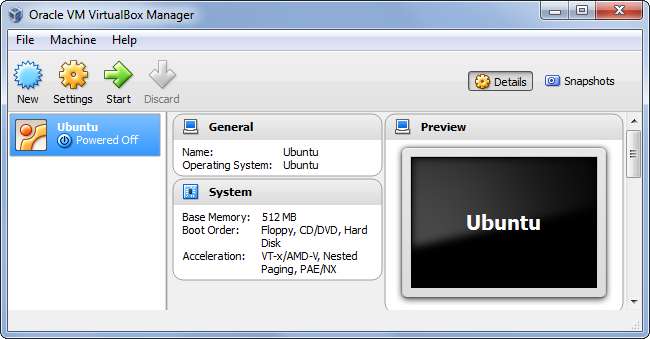
LIÊN QUAN: Bạn có thực sự cần xóa ổ USB flash một cách an toàn không?
Đảm bảo thoát VirtualBox và cho phép Portable VirtualBox dọn dẹp trước khi rút ổ USB của bạn. Bạn cũng nên an toàn tháo ổ USB của bạn trước khi rút phích cắm khỏi máy tính của bạn. Nếu bạn rút ổ USB ra khỏi máy tính của mình khi máy ảo đang chạy, các tệp của máy ảo đó có thể bị hỏng.
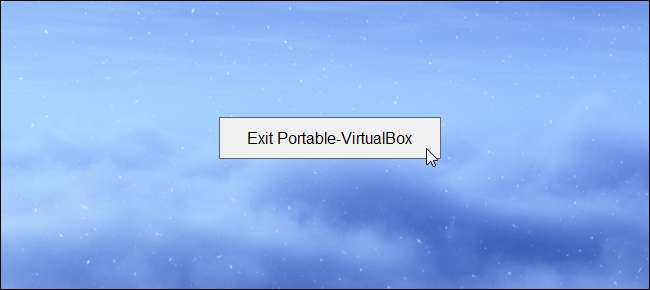
VirtualBox di động cũng có thể được được cài đặt trên ổ USB Linux trực tiếp . Sau đó, bạn có thể sử dụng nó để chạy hệ thống Linux trên ổ USB từ bên trong Windows mà không cần khởi động lại máy tính của mình.







